概述
当您想到转盘这个词时,您可能会想到您在其中录制唱片的东西,但是对于这个项目,至少,我们要建立另一种类型的转盘。在视频和摄影领域,转盘是旋转的架子上的平坦平台,可让您获得对象的360度视图。这非常适合在视频中添加运动效果,专注于您可能会错过的细节,并可以提高物体的亮度。转盘与其他生产设备一样,可以带有最少功能的高价标签。
对于此项目,我们将介绍如何构建具有可调转速的自己的转盘。 ,顺时针和逆时针旋转,以及3D打印可互换平台。
要购买耗材,
1 x Adafruit Perma-Proto四分之一尺寸的面包板PCB-单个
用于焊接的Perma proto板
添加到购物车
1 x Adafruit ItsyBitsy M0 Express-适用于CircuitPython和Arduino IDE
Itsy Bitsy M0 Express板
添加到购物车
1 x 连续旋转微伺服-FS90R
添加到购物车
1 x 小型面板安装SPDT拨动开关
开关
添加到购物车
1 x 面板安装扩展USB电缆-Micro B公对Micro B公
USB Micro B扩展
添加到购物车
div》
1 x 面板安装直角10K线性电位器,带开关-10K线性,带开关
电位器带有开/关开关
添加到购物车
1 x Adafruit LiIon/LiPoly背包附件(用于Pro Trinket/ItsyBitsy
LiPo背包
添加)到购物车
该项目的电路非常简单,仅使用了五个主要组件,包括Itsy Bitsy板。 Itsy Bitsy M0正在运行CircuitPython代码,以控制所有内容并通过USB或电池电源供电和接地。 LiPo背包焊接在Itsy Bitsy的顶部,可以轻松添加LiPo电池以获取电力,该电池可以通过Itsy Bitsy的USB端口充电,并可以进行电源开关。
带电位器的电位计内置开关控制转速,并可以打开或关闭所有功能。 SPDT开关控制转盘是顺时针旋转还是逆时针旋转,当然,该节目的主角,一个不断旋转的伺服电机,从组件接收命令,同时带有一个圆形喇叭,该喇叭将适合其3D打印部件。

CircuitPython代码
在Itsy Bitsy M0上运行意味着我们可以使用CircuitPython对该项目进行编码!
您是不熟悉使用CircuitPython吗?不用担心,这里有完整的入门指南。
Adafruit建议使用Mu编辑器编辑代码并在CircuitPython中具有交互式REPL。您可以在本教程中了解Mu和安装。
p》
我们正在使用adafruit_motor库,用于CircuitPython,通过将引脚声明为连续伺服电机来轻松控制伺服器。
您可以了解有关安装 CircuitPlayground库的CircuitPython Essentials指南中的库。安装整个库包是最简单的。
下面列出了该代码,并且可在Adafruit的GitHub存储库中找到该代码。
下载:Project Zip 或 turntable.py | 查看在Github上
复制代码
adafruit_motor import time
import adafruit_motor.servo
import board
import pulseio
from analogio import AnalogIn
from digitalio import DigitalInOut, Direction, Pull
pwm = pulseio.PWMOut(board.D5, frequency=50)
servo = adafruit_motor.servo.Servo(pwm)
switch = DigitalInOut(board.D7)
switch.direction = Direction.INPUT
switch.pull = Pull.UP
pot = AnalogIn(board.A0)
continuous = adafruit_motor.servo.ContinuousServo(pwm)
def val(pin):
# divides voltage (65535) to get a value between 0 and 1
return pin.value / 65535
while True:
if switch.value:
continuous.throttle = val(pot) * -1
else:
continuous.throttle = val(pot) * 1
time.sleep(0.001)
电位器将读取最小值import time
import adafruit_motor.servo
import board
import pulseio
from analogio import AnalogIn
from digitalio import DigitalInOut, Direction, Pull
pwm = pulseio.PWMOut(board.D5, frequency=50)
servo = adafruit_motor.servo.Servo(pwm)
switch = DigitalInOut(board.D7)
switch.direction = Direction.INPUT
switch.pull = Pull.UP
pot = AnalogIn(board.A0)
continuous = adafruit_motor.servo.ContinuousServo(pwm)
def val(pin):
# divides voltage (65535) to get a value between 0 and 1
return pin.value / 65535
while True:
if switch.value:
continuous.throttle = val(pot) * -1
else:
continuous.throttle = val(pot) * 1
time.sleep(0.001)
最大值为0,因为伺服器的速度在无运动的1和最大速度的0之间。
对于连续旋转伺服器,最大值1表示顺时针运动的最大速度,1表示逆时针运动的最大速度。这在循环中起作用,在该循环中开关开始起作用。对于循环,通过将电位器记录的速度乘以-1或HIGH,可以确定开关是否为1来确定伺服系统是顺时针还是逆时针旋转。
3D打印
转盘有两个3D打印部件:电子设备外壳/底座和转盘平台。机壳具有卡扣回位,可轻松访问电子设备。我跟着Ruiz Brothers的扣合式机箱教程,您可以在YouTube上找到它:
机箱还具有USB切口微型B延长杆伸出侧面,并有一个供伺服器伸出顶部的位置。电位器和开关的前面有孔。开关的孔上方还带有箭头,表示开关的方向。
整个设计都是参数化的,因此,无论是否需要更大的插槽,您都可以对其进行调整以(从字面上看)适合您的需求。电机或希望外壳更大或更小。您可以下载下面的Fusion360文件,也可以从Thingiverse下载.STL文件。
Thingiverse
Fusion360
对于打印,我以.2层高度和20%填充率打印。由于USB和伺服切口,您确实需要一些支持,但是如果您感觉很勇敢,可以肯定在没有任何支持的情况下尝试使用它。
转盘平台还设计为参数化的,并且可在同一Fusion360文件中使用。底座完全适合伺服电机选配的圆盘。这种设计的重点是,您可以使用不同的细丝,甚至不同的形状和大小来打印多个平台,以适应您在各种b-roll和摄影情况下的不同需求。
装配
现在有趣的部分将所有内容放在一起。首先是焊接电子设备。我使用了四分之一尺寸的永久原型板,使所有电子设备像一个小型面包板岛一样生活。四分之一大小的变化是对Itsy Bitsy的理想大小,它可以保留大约一行。
为了以后可以轻松删除Itsy Bitsy,请从两排排母头开始,以便将Itsy Bitsy可以插入。接下来,您将把公头与将脂背包焊接到的三个更长的头一起焊接到Itsy Bitsy板上。
在将脂背包焊接到Itsy Bitsy之前,先将两根导线焊接到电源板上的焊点。这些将连接到电位器的开关端子上。之后,切掉两个孔之间的迹线。这允许开/关开关起作用。使用业余刀或其他类似工具将其切开。完成该步骤后,您可以将脂族背包焊接到Itsy Bitsy。
使用刀子切东西时务必要小心!
接下来是根据指南电子部分的电路图,这些组件的布线。伺服器的接地线,电源线和数据线的一端裸露,以便可以插入伺服器随附的接头中。
焊接后,您可以将电子设备放入外壳中。首先将USB micro B扩展部分插入侧孔并用螺钉将其固定。接下来,通过将扩展的另一端插入接头插座之间的板子下面,将其插入Itsy Bitsy板上,以节省机柜中的空间。
然后拿开开关和电位计,将它们插入外壳前面的相应孔中。一旦穿过,请使用随附的垫圈和螺母将其固定。之后,您可以将电子设备完全滑入外壳,将用于伺服的三根导线留在侧面。将伺服器插入顶部插槽,然后将三根电线插入伺服器的接头连接器中。通过扣紧盖子来关闭机箱。
要完成修饰,请在电位器,然后将圆形喇叭弹出到伺服器上。在转盘平台上将伺服器置于最上方,您的转盘已准备好转入日落状态。
责任编辑:wv
-
电位器
+关注
关注
14文章
1012浏览量
66869 -
伺服电机
+关注
关注
85文章
2053浏览量
57967
发布评论请先 登录
相关推荐
可调电阻的工作原理 可调电阻怎么调大小
利用工业空调转OPC UA协议网关一键对接FactoryTalk View

伺服电机转速调整方法
电动执行器怎么控制电机转速
变频器如何控制电机转速高低
电机转速快好还是转速慢好一点
PMP22270.1-具有可调输出电压的 200W SEPIC 电源PCB layout设计

具有电平位移&可调转换率控制的1.2V-8V,3A 聚合物薄膜场效应晶体管(PFET) 高侧负载开关数据表

如何选择适合可调直流稳流电源呢?





 如何构建具有可调转速的自己的转盘
如何构建具有可调转速的自己的转盘


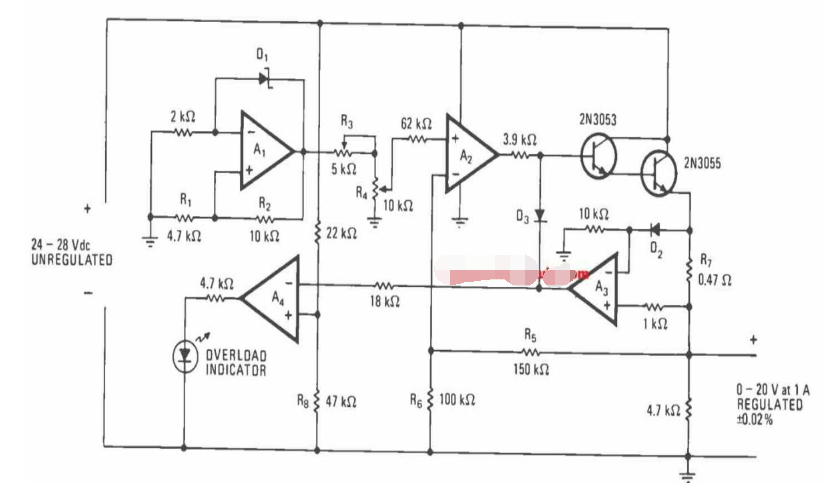










评论